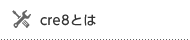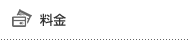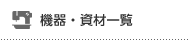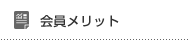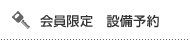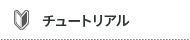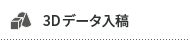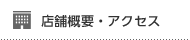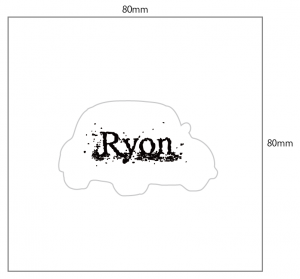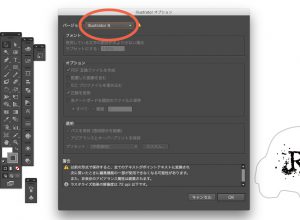© cre8 BASE KANAYAMA|クリエイトベースカナヤマ 名古屋 金山 メイカースペース モノづくり All rights reserved.

箔押しのキラキラ名札を作ってみたゾ!
こんにちは、りょんです!
秋用のコートが欲しくて通販でポチったら
到着予定が12月でした!
この秋は狼のスカジャンで乗り越えます!
さて、
cre8のスタッフはみんなそれぞれ
cre8の加工機械を使って作った名札を付けてるんですが、
わたしが付けていたウッドステッカーの名札は
布に直に貼っていたせいで
バキバキになっちゃったので(粘着は強かった)
新しく作り直すことにしました。
ご存知のようにcre8には加工機械がありすぎて
何を使ってどんな名札を作ろうか悩みます…
木?アクリル?布?彫刻?プリント?缶バッジ?刺繍?
あ!そういえば最近箔転写機が入ったなあ!
箔押しの名札…主張激しすぎるかな…
いいや作ったれ!
ということで箔転写レポートブログを書いていきます!
※ご好意でお借りしていた箔転写機LD-80ですが、
その期間が終了したため現在はご利用いただけません。
ローランドDG名古屋さんありがとうございました!
箔のデータは今回イラストレーターで作成します!
箔転写機の最大加工サイズが80mmなのでその中に収まるサイズにしておきます。
(推奨は50mm以内)
後でガイドラインとして使うために、名札のアウトラインも一緒に保存します。
保存形式はIllustrator 8という古いバージョンに落としたaiで!
マシンの付属ソフトMETAZAStudioを開きます。
デフォルトのワークサイズが50mm×50mmなので
縦横どちらか一方でもそれを超える場合は
ワークサイズを拡張しておきます。(最大80mm×80mm)
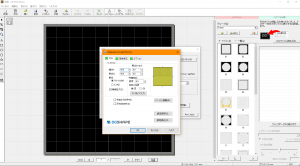
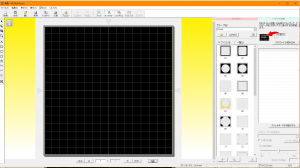
先ほど保存したaiデータをインポート。

マシンの走らせ方の設定をします。
わたしはパスに沿って動いてくれるアイランドフィルが好き。
(きっと素材によっても違う。)
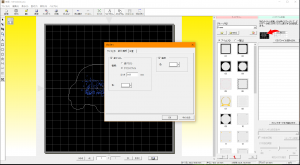 設定ができたら
設定ができたら
この画面のグリッドとマシンのテーブルのグリッドを見比べながら
テーブルにメディア(今回はアクリル)を置きます。

その上に箔フィルム(今回はスタンピングリーフの錆金)を乗せて、

フィルムが張られた枠を下ろしてアクリルを固定!

モノが置けたら、
ソフトの方に取り込んだガイド用のアウトラインはデータから消しちゃいます。
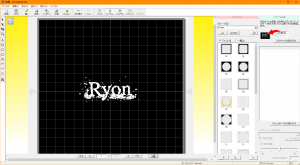
設定画面を開いてパワーの設定をします。
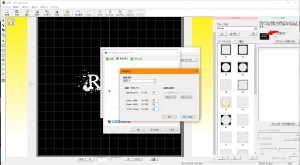
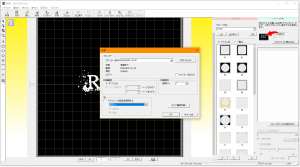
この数値設定が結構シビアで出来上がりの綺麗さもかなり変わるので
本番の前のテストは必須です…!
テスト用に同じ素材を持ってきていただくのがおすすめ!
アクリルへの転写ならパワー値35くらいがちょうど良かったです!
ではいざ!!

じゃーん!

めちゃめちゃ良くない…?(字がボロボロなのはそういうデザインです!)
この状態で完成!でももちろん良いんですが、
今回はもう一手間!
箔押ししていない方の面にUVプリンターでイラストを印刷!
(UVプリンターの説明は飛ばしますね!
アクリルへのUVプリントの工程はこちらのブログをご参照ください!)

じゃじゃんっ!

めっちゃいい!!!!!
箔が映えるようにプリントは濃い色にしたんですが正解でした!
再度UVプリンターに戻して
印刷した面にプライマーをベタベタの状態で塗布して
印刷面を挟むようにもう一枚アクリルを重ねてから
UVを照射して2枚のアクリルを貼り合わせました!
(ちょっとズレたけど)

背面側のアクリルに接着剤でピンをくっつけたら…

完成〜!!

かわいい〜〜〜!!!!!
この写真見たなぐちゃんに「上下の圧が強い」って言われたけど
個性に囲まれたおかげで箔だけ悪目立ちしちゃわなくてよかったよかった!
実物の方がかわいいのでぜひ見てやってください〜☆
cre8の仲間に加わった箔転写機、
みなさんもぜひぜひ遊んでみてくださいねー!
#39RolandDgNagoya #RolandLd80 #cre8base
ご好意でお借りしていた箔転写機LD-80ですが、
その期間が終了したため現在はご利用いただけません。
ローランドDG名古屋さんありがとうございました!